MIUI12で広告をオフにする方法

MIUI 12で広告をオフにする方法。Xiaomiの画面に表示される広告を取り除く手順や設定を詳しく解説します。
GoogleアシスタントがGoogleのPixelスマートフォンでリリースされました。Googleが確認すると、長い間待っていたAndroidファンは、自分のAndroidデバイスでGoogleの仮想アシスタントを体験できるようになります。 Android 6.0 Marshmallowで動作するほとんどのAndroidスマートフォンでGoogleアシスタントを起動する準備をしていること。
ただし、ユーザーはまだこのリリースを待っています。ご想像のとおり、Googleアシスタントが正式にスマートフォンに表示されるまで待てない場合は、常に回避策があり、次の記事では、どのデバイスでもGoogleアシスタントを有効にする方法を説明しています。ルートのないすべてのAndroid。
ステップ1:まず、Google Play開発者サービスの試用版とGoogleアプリが必要です。それには、[設定]> [Google]に移動し、右上にある3つのドットのアイコンをタップします。次に、[ ヘルプとフィードバック ]をクリックします。
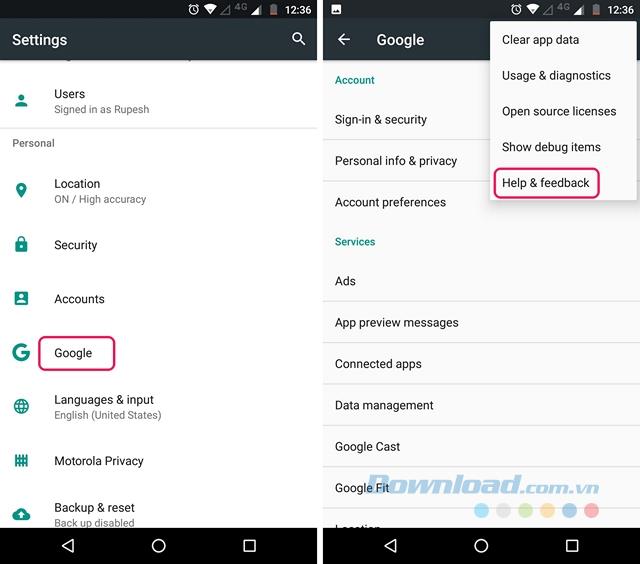
手順2:ヘルプページで、その他アイコンをタップして、[ Google Playストアで表示]を選択します。これにより、Google Play開発者サービスのPlayストアページが開きます。ここでは、下にスクロールして、 [ ベータテスターになる ] セクションの[参加している]ボタンをタップします。
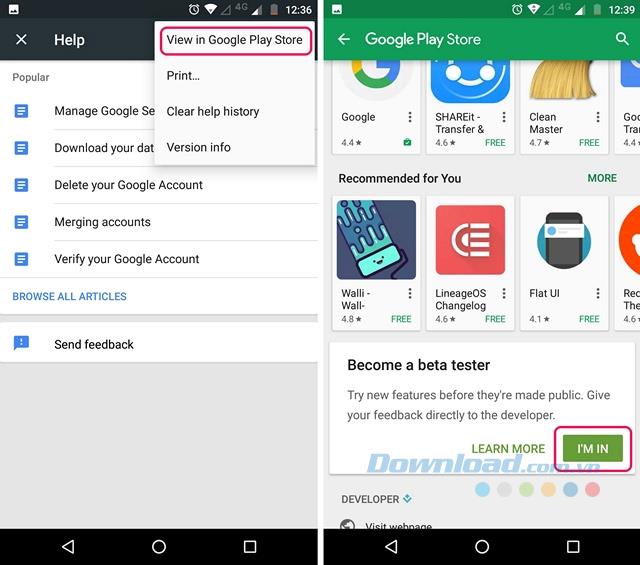
ステップ3:その後、参加をクリックするだけで、試用版のログインプロセスが開始されます。
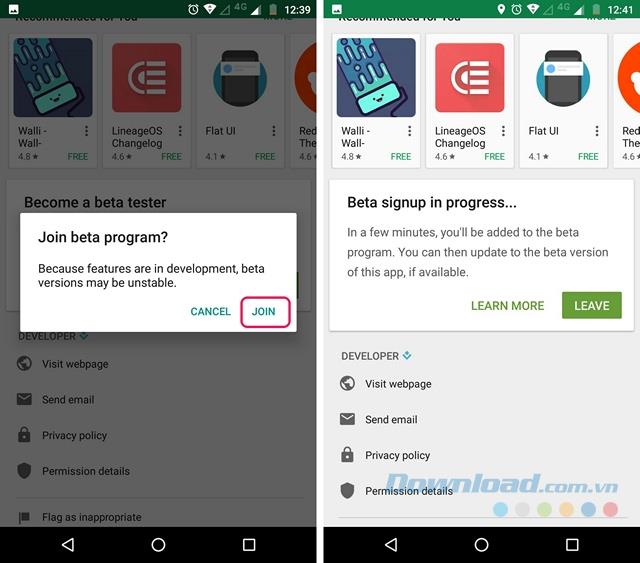
ステップ4:Google PlayストアでGoogleアプリを検索し、そのテストプログラムにログインします。
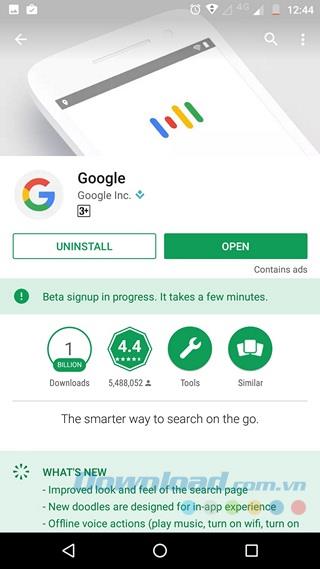
手順5:完了したら、数分待ってからGoogle Playストアを開きます。そこで、[ マイアプリとゲーム ] に移動し、[ ベータ ]タブを選択します。ここには、GoogleアプリとGoogle Play開発者サービスがあります。それらを更新したことを確認してください。
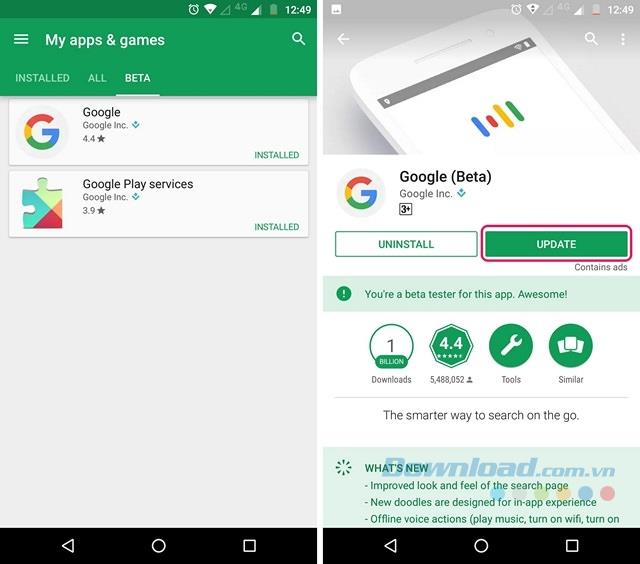
ステップ6:アプリを更新したら、[ 設定]> [アプリ]に移動し、[ Google ]> [ストレージ]> [スペースの管理]を選択して、[ すべてのデータを消去]をタップします。
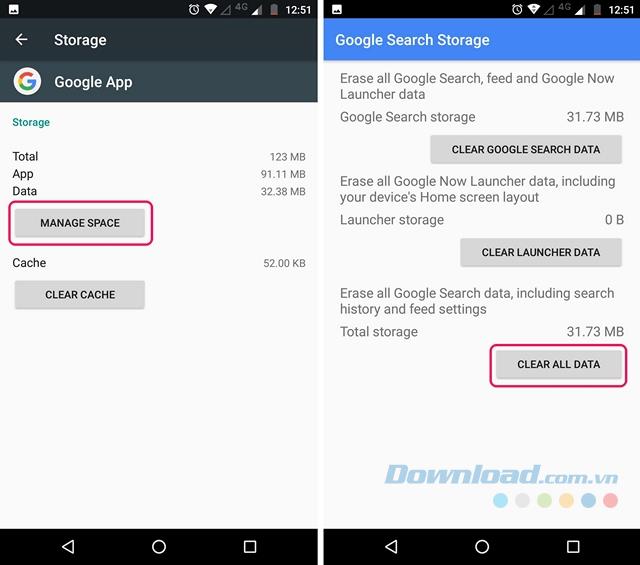
手順7:Google Play開発者サービスで同じ手順を実行します。
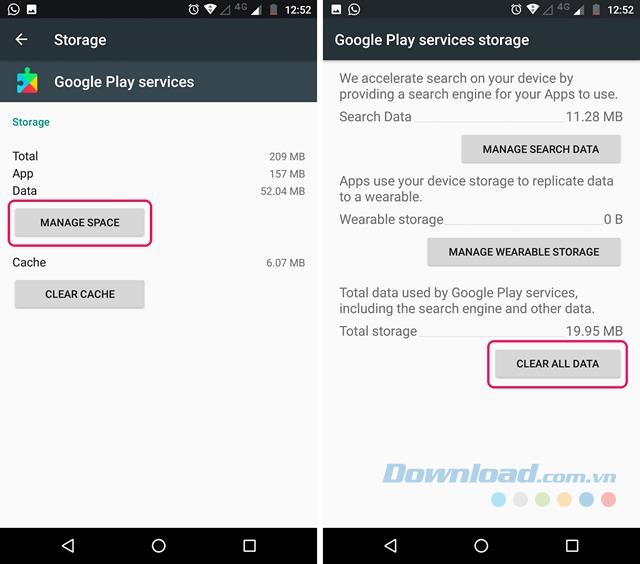
ステップ8:完了したら、Googleアプリを起動します。ここで、すべての設定を求められます。次に、Googleページに似たアプリが表示され、3つのダッシュをタップして[設定]を選択します。
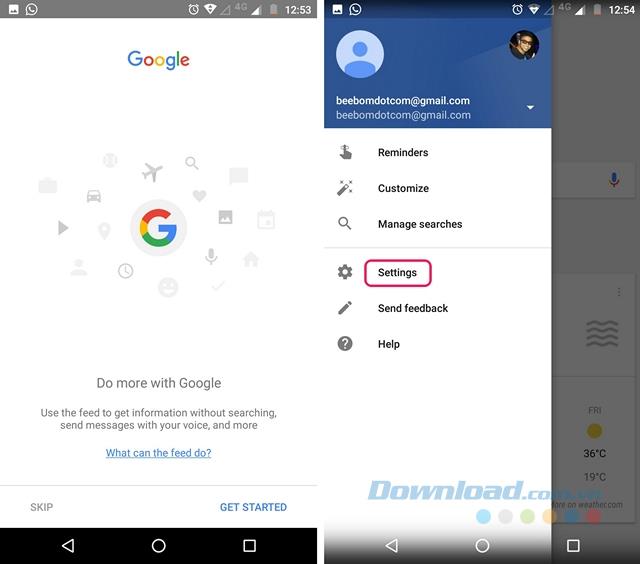
手順9:[設定]画面で、Googleアシスタントの設定をタップします。Googleアシスタントがポップアップウィンドウを設定します。[ 続行 ] をクリックしてから、ホームボタンを押し続けてGoogleアシスタントを有効にします。
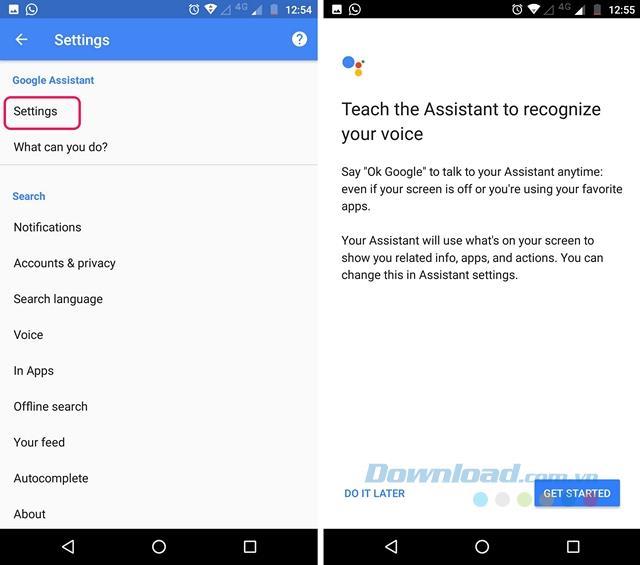
そのため、いくつかの簡単な手順で、Googleアシスタントを体験できます。
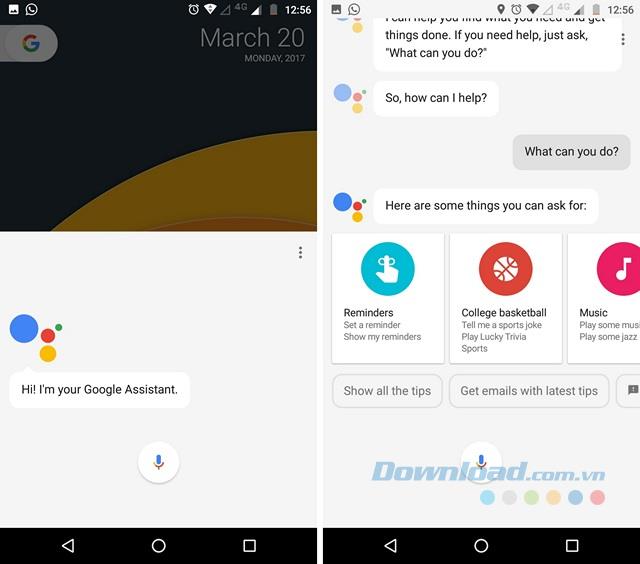
音声アシスタントを使用して、リマインダーの設定、ニュースの取得、天気の確認、情報の更新、さらにはゲームを行うことができます。この方法は、Android 6.0以降を実行しているデバイスでのみ機能することに注意してください。
MIUI 12で広告をオフにする方法。Xiaomiの画面に表示される広告を取り除く手順や設定を詳しく解説します。
Dailymotionは人気のあるビデオストリーミングプラットフォームで、自分のビデオをアップロードして収益を得る方法をご紹介します。
チームが Miro に集まってアイデアをブレインストーミングするとき、プラットフォームの直感的なデザインと事前に構築されたテンプレートは、創造性を発揮するのに役立ちます。アカウントはすぐにボードが多すぎて乱雑になる可能性があります。このガイドでは、Miroのボードを簡単に削除する方法を説明します。
Apple Watchで運動履歴を確認することで、運動状態を簡単に管理し健康を維持できます。
CapCutの素晴らしいエディティングツールを使用して、スマートフォンで動画を編集する方法や、その機能を最大限に活用するためのヒントを紹介します。
CapCutを利用して、ビデオのアスペクト比を簡単に変更する方法をご紹介します。
Life360 のサークルを変更する方法について詳しく説明します。家族や友人とのつながりを強化し、位置情報の共有をよりスムーズにするための手順を紹介します。
KineMaster でサポートされていないファイル形式を修正し、プロフェッショナルなビデオを簡単に作成するためのガイド。
Google Play ストアで購入したものの履歴を確認する方法を学び、過去に購入したアプリを再びダウンロードする手助けをします。
PC およびモバイルデバイスから IP アドレスに ping を送信する方法を学びましょう。接続の問題を把握するためにぜひご利用ください。
OnlyFansの自動更新をオフにする方法を知りたい方に最適なガイドです。サブスクリプションの設定について詳しく解説しています。
iPhone 11とiPhone XS Maxの違いを徹底的に解説します。購入を迷っている方はぜひ参考にしてください。
Chromecastを使用して、携帯電話やラップトップから大画面で写真やスライドショーを楽しむ方法。このガイドでは、さまざまなデバイスからの手順を詳しく説明しています。
Google Chromecast を使用したデスクトップ拡張の手順とヒント。スマート TV がなくても、デスクトップとテレビの両方で作業を効率的に行う方法を学びましょう。
Googleマップの運転モードは、交通状況の更新や最寄りのガソリンスタンドの検索を行い、移動効率を高めます。













